
AIイラストの生成方法【NMKD Stable Diffusion GUI v1.9.1】②インストール編(Model変更含みます)
という事で要求スペックを満たした方でNMKD Stable Diffusion GUI v1.9.1を使用する方は早速やってみましょう。
※Modelの変更もこの手順に含みます。
導入手順
①公式ページへ飛ぶ
②ページを開いたらDownload Now

③次の画面 DLする時に寄付するかどうか
No thanksでそのままDL可能
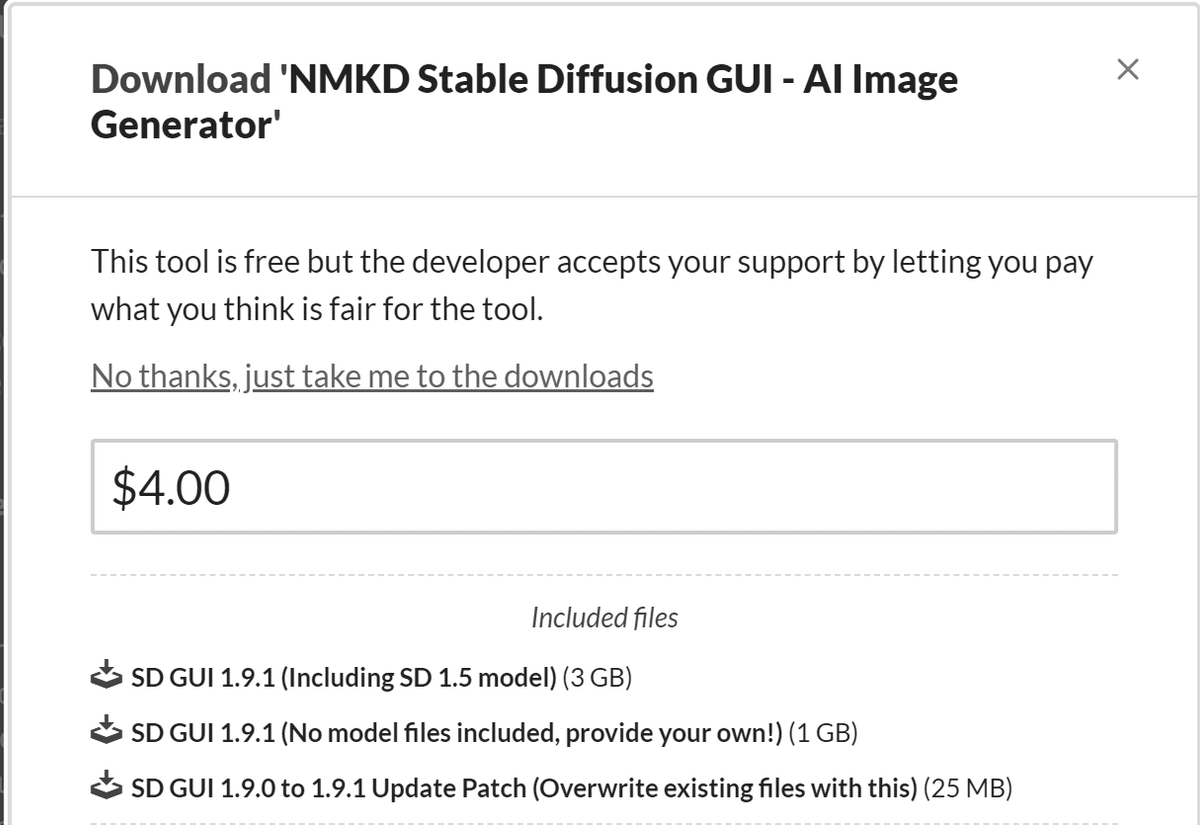
次の画面
1.デフォルトModel込みのSD
2.ModelデータなしのSD
3.Updateのパッチ
Modelは好きなModelを選ぶので2をDL
…DLが終わるまで待つ…
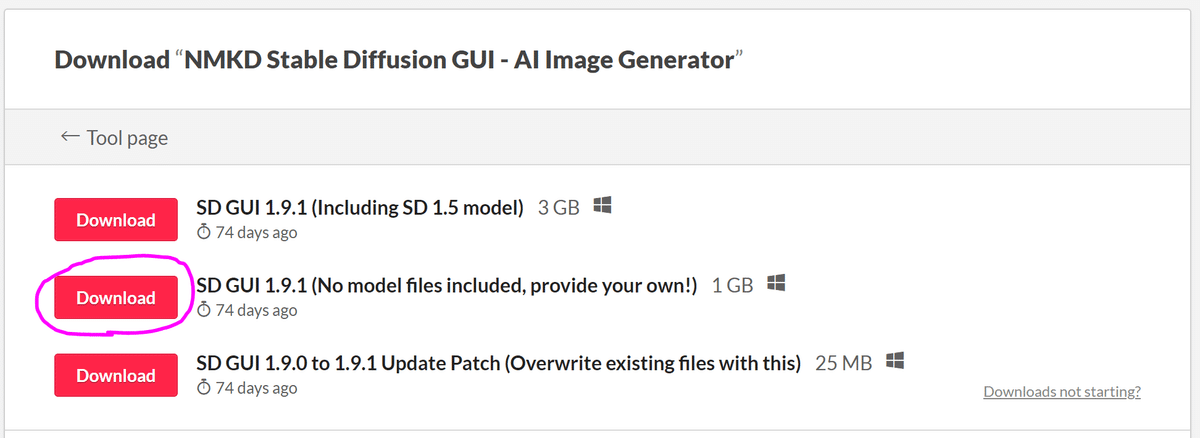
④.7zを解凍してSDを実行
「StableDiffusionGui.exe」を実行↓
※注意点 日本語パスは読まないのでCドライブ直下等に解凍して下さい。
私…ひっかかった。。。

⑤Modelがないよ!って警告が出た後の初期画面
welcomeボードは×でOK

⑥ModelデータのDL
大好きなDefmix-v2.0のページ(仮にこれで進めます)
ここをぽちっ
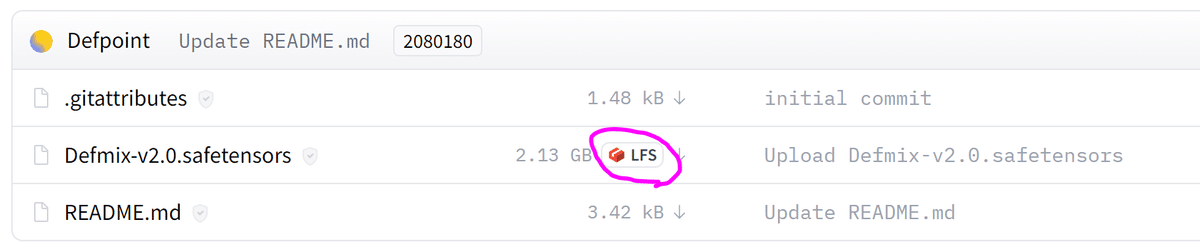
⑦先ほどSDGをインストールしたフォルダ内
Data > models > の中にDLしたファイルをコピーする。

⑧ちょっとだけお勉強(今後役に立ちます)
Modelデータのファイルの形式は大きく2種類を拡張子で表記
□.safetensors(現在主流、一応安全)
□.ckpt(画像生成が少し遅い、任意コードが実行され危険な可能性がある)
なのでどう考えてもckptファイルを使うメリットはないのですがUPされているModelデータがckpt形式しか存在しない場合もあり、使う場合は1度読み込む必要があったりします。
ただスペック的には安全で画像生成も早くなるsafetensorsに軍配が上がります。って事で先ほどDLしたDefmix-v2.0.safetensorsを使ってみよう!
…になるんですが、NMKD Stable Diffusion GUI v1.9.1(2023/4/15時点)では.safetensorsの形式を読み込む事が出来ません…だけど使えます!
(多分今後アップデートされる)
は…?
NMKD Stable Diffusion GUI v1.9.1では.ckptしか読み込みが出来ないので優秀な.safetensorsで作成された形式のModelを一度.ckptに変換する必要があります。意味わかんないですよね。でもやらなきゃ使えないんですw
という事で早速Modelの変換へ!
細かいファイル形式の内容は下記記事を参照
Modelの変換(Convert)方法
やり方は簡単。
NMKD SDの右上のレンチをクリックして出てきたプルダウンメニューから「Convert Models」

あくまで.safetensors→.ckptへの変換方法のみ記載
Model Input Format:入力Modelのファイル形式なので”Safetensors”
Model File:変換対象のModelなのでDefmix-v2.0.safetensors
Model Output Format:ckpt形式にしたいのでPytorch(ckpt/pt File)
を変更し、Convert を押下(少し時間かかります)
(□か☑の所はそのまま、うまく変換出来たら元のファイル消す?おいておきたいので空白のまま)

NMKD SDの左下あたり Doneになってこんなファイルが出来たよとなればOK
下記でいうとDefmix-v2.0_ckpt.ckptというファイルが出来ている。

Modelの登録方法
NKMD SDの歯車マークで設定画面(Settings)が起動
Stable Diffusion Modlの所で先ほど生成したModelを選択
これでModelの準備完了!
(手順通りであれば他にModelがないのでおそらく勝手に設定されてる)

プロンプトの実行!
さって、お待ちかねの生成たーいむ!!!(*'ω'*)
好きなプロンプトをうって~!
えーっと金髪ショートの可愛い女の子がT-シャツをきて図書館にいるかんじ?OK!!!
(kawaii girl)++, blond hair, short hair, T-shirts, library background
じゃーん!
やってほしい事を左上のプロンプトへ入力し
Generateで少し待てば生成可能
(初回はデータのDLがありますので少し余計に時間がかかります)

320×320くらいでGen Step少なければCPUでも出るんだw
ーーー以上でインストール編終了ーーー
今回の目的はNMKD SDを導入して一回画像を発生させる所まで
一度データDLしておくと次回以降の手順が簡単になるのでここまでやりました。
あとはModelを変えたり、プロンプトを勉強したり楽しい時間の始まりです
(*´艸`*)
では次回③は今のところプロンプトとGenarateしか触っていないため
NMKD SDの画面の説明をしようかと思います。
また別の記事でお会いしましょう!

この記事が気に入ったらサポートをしてみませんか?
